こちらではDeInputというアプリを使用してマウスとキーボードを一時的に無効化する方法をご紹介します、マウスやキーボードを掃除したい時、ペットがキーボードに乗ってきた時など誤動作を防ぎたい時にも便利なアプリです、使用方法は凄く簡単で起動するだけでマウスとキーボードを無効化してくれます、またマウスやキーボードを操作すると復帰方法も表示してくれるので、戻せなくなったなんて心配もありません。
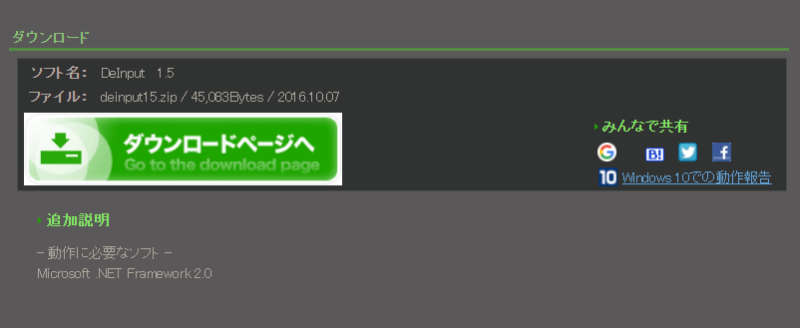
まずはVectorのこちらのページからダウンロードを行って下さい、ダウンロードページヘをクリックします。
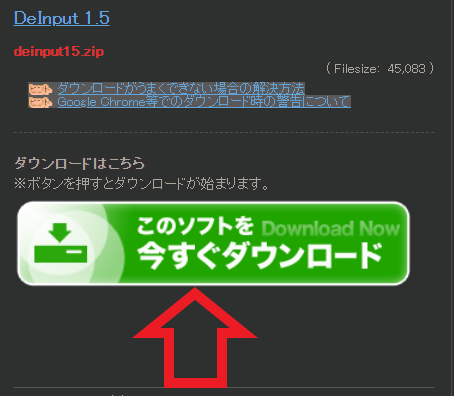
ダウンロードページが開いたらこのソフトを今すぐダウンロードをクリックします、zipファイルでダウンロードされますので解凍を行います、解凍方法が分からない方はこちらやこちらをご覧になってみてください。
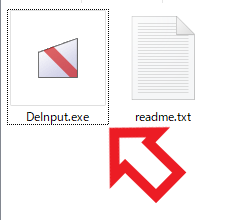
解凍したフォルダ内のDeInput.exeファイルでアプリを起動する事が出来ます、readme.txtには更新履歴や使用方法以外にも、アーカイブ版のアンインストール時に残ってしまう設定ファイル保存フォルダの場所などの記載もあります。
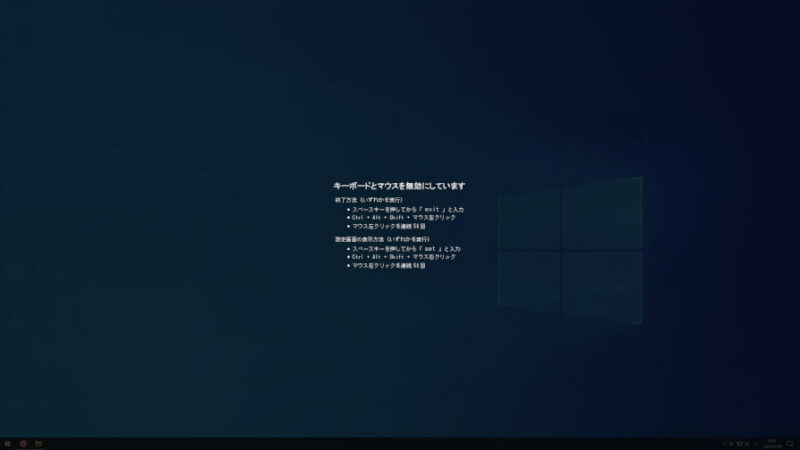
こちらがDeInput起動状態の画面です、画面が暗転して中央にメッセージが表示されます、この状態になるとDeInputを解除しないとマウスもキーボードも一切操作出来ません、キーボードとマウスの入力が止まるので掃除をしても誤作動の心配はないですね。
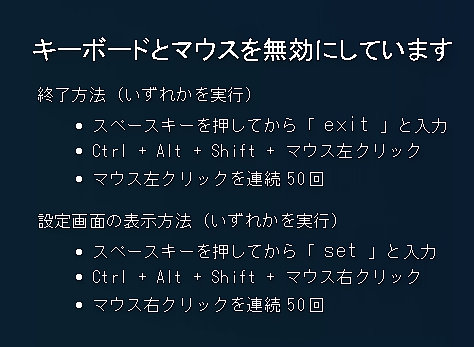
こちらが中央に表示されているメッセージです、上にはDeInput終了方法が3つ、下には設定画面の表示方法が3つ表示されています、この3つの中のどれかを実行すれば大丈夫です、3つとも実行する必要はありません。
終了方法
- スペースキーを押してから「exit」と入力
- ctrl + alt + shift + マウス左クリック
- マウス左クリックを連続50回
設定画面の表示方法
- スベースキーを押してから「set」と入力
- ctrl + alt + shift + マウス右クリック
- マウス右クリックを連続50回
それぞれこの3つの中のいずれかを実行します。
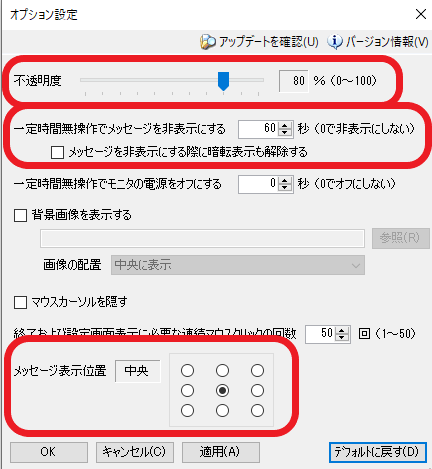
折角なのでメッセージが余り邪魔にならない設定方法もご紹介します、例えば動画観覧中にペットがキーボードに乗っかって誤作動しないようにしたい、そんな場合は画面の暗転やメッセージが余り邪魔にならないように、上記の「設定画面の表示方法」で設定ウィンドウを開いて設定していきましょう、おすすめの設定は上の画像の赤枠で囲ってある3箇所ですね、まずは不透明度を調整して暗転対策を、次に一定時間操作が無操作時にメッセージを非表示にする秒数を設定、最後にメッセージの一を邪魔にならない端っこに移動させておきましょう。
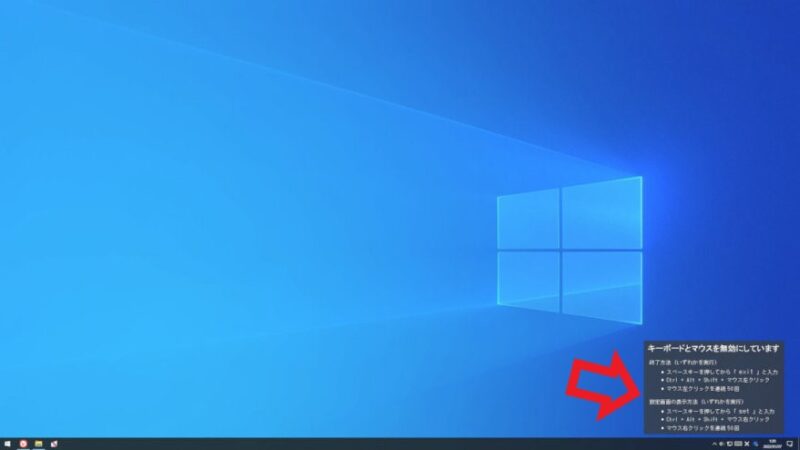
不透明度とメッセージの位置を調整してこんな感じになりました、無操作時のメッセージ非表示も3秒に設定したので、何も操作が行われないと右下のメッセージも3秒後には消えます、これなら動画などを観覧中にキーボードにペットが乗ってきたりしても、何も入力されないしDeInputのメッセージも余り気にならないと思います。
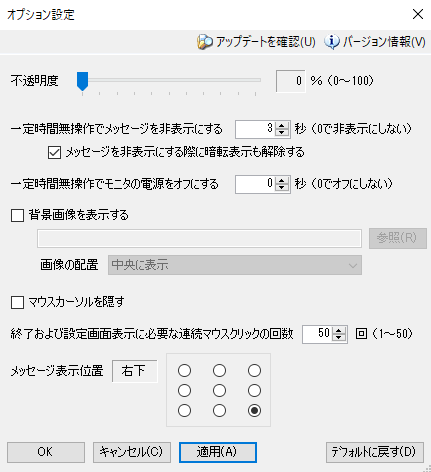
ちなみに上の画像の様な状態はこの様に設定しました、不透明度を0%にして、一定時間無操作でメッセージ非表示にを3秒(メッセージ非表示にする際に暗転表示も解除するにもチェックを付けました)、メッセージ位置を右下に、以上の3箇所を設定してあります、ペットが動いてメッセージが付いたり消えたりする場合は気になるので、邪魔にならない位置に表示状態にしていた方が良いかもしれませんね、有線キーボードなら素直にUSBを引っこ抜くが正解かもしれません。

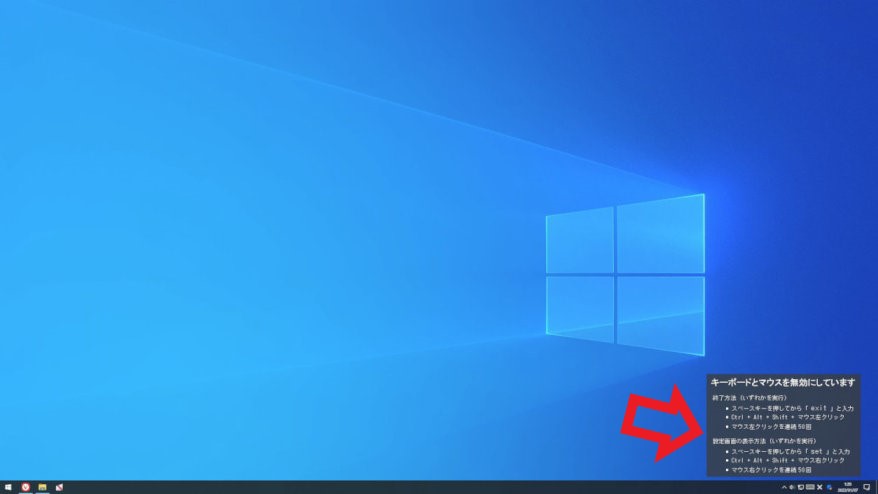


コメント